
यदि कोई व्यक्ति जिसके लिए नेटवर्क पर संचार -रूटीन, पूछा कि स्काइप पर कैसे बोलना है, सबसे अधिक संभावना है, वह "जोर से और स्पष्ट", "शांत लेकिन आश्वस्त", या ऐसा कुछ जवाब देकर मजाक करेगा।
हालाँकि, इस तरह के सवाल काफी स्वाभाविक हैंसबसे लोकप्रिय संदेशवाहक के नौसिखिए उपयोगकर्ता, क्योंकि स्काइप में, इसकी सादगी और पहुंच के बावजूद, बहुत सारी दिलचस्प और महत्वपूर्ण बारीकियां हैं जिन्हें नीले रंग से बाहर नहीं किया जा सकता है।
संचार की बारीकियों और विशेषताओं से निपटने से पहले, आपको बुनियादी अवधारणाओं पर निर्णय लेने की आवश्यकता है। और फिर, उदाहरण के लिए, यदि आप यह भी नहीं जानते कि स्काइप कैसे चालू करें, तो बात करने का समय नहीं है।
लगभग सभी प्रोग्राम, डाउनलोड करते समय सहज महसूस करनाअपने कंप्यूटर पर, प्रारंभ मेनू में अपने लिए एक लिंक रखें और अपने डेस्कटॉप पर अपना शॉर्टकट स्थापित करने की पेशकश करें। इसलिए, यदि आपने "स्काइप" से "स्विच" खो दिया है, तो इसका मतलब है कि स्थापना के दौरान उन्होंने शॉर्टकट को छोड़ दिया या गलती से इसे डेस्कटॉप से हटा दिया।
आप "छिपे हुए आइकन दिखाएं" संकेत के साथ तीर पर क्लिक करके नीचे दाईं ओर टास्कबार पर अधिसूचना क्षेत्र (ट्रे) में देख सकते हैं और यहां तक कि देखने की आवश्यकता है।
यदि प्रसिद्ध लोगो स्टार्ट मेनू से गायब हो गयानीले रंग में एक सफेद अक्षर एस के साथ, प्रोग्राम फाइल्स पर जाएं, वहां स्काइप फोल्डर की तलाश करें, और इसमें फोन फोल्डर, जहां .exe फाइल आइकन "रहता है", जो जानता है कि स्काइप को कैसे सक्षम किया जाए।
अपनी विंडो के शीर्ष पर, Skype ऑफ़र करता हैछह वस्तुओं का एक मेनू, जिसमें सभी कार्यक्रमों के लिए एक पारंपरिक "सहायता" बटन है, जहां सभी आइटम आधिकारिक साइट "स्काइप" के संबंधित अनुभागों के लिंक हैं, "अपडेट की जांच करें" और " स्काइप के बारे में"।

उदाहरण के लिए, "संचार गुणवत्ता गाइड" लिंक पर क्लिक करके, हम अपने वेबकैम की समस्याओं को अच्छी तरह से समझ पाएंगे या यह पता लगा पाएंगे कि स्काइप में माइक्रोफ़ोन कैसे सेट किया गया है।
"Skype के बारे में" लाइन पर क्लिक करके आपको नंबर मिल जाएगाकार्यक्रम का इसका संस्करण, जो कुछ स्थितियों को स्पष्ट कर सकता है। उदाहरण के लिए, आप सब्सक्राइबर के साथ "स्काइप" पर "बातचीत" नहीं कर सकते, लेकिन उसके पास एक अलग संशोधन है। यही कारण है कि आपको अधिक बार अपडेट की जांच करने की आवश्यकता है।
आधिकारिक स्काइप वेबसाइट के प्रत्येक पृष्ठ पर,जहां हम "सहायता" अनुभाग में लिंक पर क्लिक करके पहुंचते हैं, आपको अपने किसी भी प्रश्न का विस्तृत और विशिष्ट उत्तर प्राप्त होगा, लेकिन कई अधीर उपयोगकर्ता साइट पर सर्फ करने की संभावना से भयभीत होते हैं जब उत्तर की तुरंत आवश्यकता होती है।
लेकिन इसके लिए अन्य मेनू आइटम हैं,जहां हमें स्काइप पर कैसे बोलना है, सहित किसी भी प्रश्न को संक्षेप में और बहुत स्पष्ट रूप से "समझाया" जाएगा, जिसके लिए अनुमान लगाना मुश्किल नहीं है, आइटम "कॉल" का उपयोग किया जाता है।
किसी से बात करने के लिए, आपको चाहिएजब स्काइप विंडो खुली हो, तो कर्सर को संपर्क में ले जाएं (यदि यह ऑनलाइन है) और, उस पर राइट-क्लिक करके, "कॉल" या "वीडियो कॉल" कमांड का चयन करें। "कॉल" आइटम मेनू खोलकर भी ऐसा ही किया जा सकता है।
"कॉल" कमांड को चुनकर, आप बना सकते हैंआपके संपर्क के फ़ोन नंबर पर क्लिक करके एक कॉल, यदि उसने इसे अपने व्यक्तिगत डेटा में इंगित किया है, हालांकि, कॉल का भुगतान किया जाएगा, जिसका अनुमान आप तब लगाएंगे जब Skype आपके खाते को टॉप अप करने की पेशकश करेगा। इसके अलावा, यहां आप "स्काइप कॉल" कर सकते हैं, यानी कंप्यूटर से मुफ्त कॉल कर सकते हैं, लेकिन वेब कैमरा बंद होने के साथ, क्योंकि आप बिना वीडियो के स्काइप पर बात कर सकते हैं, जिसे के आइकन द्वारा संकेत दिया जाएगा एक क्रॉस-आउट वीडियो कैमरा।
"वीडियो कॉल" कमांड पर "स्काइप" एक संपर्क खोलेगाएक अलग विंडो में और अथक रूप से "वीडियो कॉल" करेगा जब तक कि कैली उत्तर नहीं देता या आप नीचे लाल घेरे में इसकी छवि पर क्लिक करके "हैंग अप" करते हैं।
यदि आप पेड कॉल के लिए फोर्क आउट करने का निर्णय लेते हैं,आप "व्यू" मेनू में "फ़ोन पर कॉल" पर क्लिक करके या मुख्य "स्काइप" विंडो के शीर्ष पर "डायल नंबर" लाइन पर क्लिक करके अपने स्काइप खाते में पैसे जमा कर सकते हैं। वहां आप अपना खाता भी देख सकते हैं और उपयुक्त टैरिफ योजना चुन सकते हैं।
हमें पता चला कि स्काइप पर कैसे बात करें,कार्यक्रम के मुख्य मेनू के "कॉल" आइटम के लिंक का अनुसरण करने के "राउंडअबाउट" तरीके का उपयोग करते हुए, लेकिन आप बाईं माउस बटन के संपर्क पर केवल दो बार "टैप" करके इसे बहुत तेज़ी से कर सकते हैं। जवाब में, स्काइप चयनित वार्ताकार को एक अलग विंडो में खोलेगा, जहां कैमरा और हैंडसेट के साथ शीर्ष पर स्थित बटन पहले से ही परिचित कमांड "वीडियो कॉल" और "कॉल" के अनुरूप हैं।
संपर्क के अवतार पर बायाँ-क्लिक करके, आपआपको वार्ताकार की प्रोफाइल विंडो पर ले जाया जाएगा, जहां एक सक्रिय (लिंक) संपर्क का फोन नंबर है। अवतार पर राइट-क्लिक करने से मुख्य विंडो में किसी संपर्क पर क्लिक करने जैसा ही संदर्भ मेनू सामने आएगा।
"संपर्क जोड़ें" संकेत के साथ शीर्ष पर तीसरे बटन की आवश्यकता तब होगी जब आपको किसी अन्य प्रतिभागी को स्काइप के माध्यम से समूह वार्तालाप से कनेक्ट करने की आवश्यकता होगी। इस पर और बाद में।
इसलिए, हम कम से कम कैमरे के साथ बटन पर क्लिक करके संपर्क को कॉल करते हैं, कम से कम कॉल मेनू में कमांड द्वारा, और विंडो बदल जाती है।
संवाद विंडो में, शीर्ष बटन अब केंद्र में नहीं हैंप्रसन्न वार्ताकार का मुस्कुराता हुआ चेहरा, और नीचे टूलबार है। कैमरे के साथ बटन पर क्लिक करने से वीडियो संचार को "बंद / चालू" करने का वादा किया जाता है, माइक्रोफ़ोन वाला बटन ध्वनि के साथ भी ऐसा ही करेगा।
क्रॉस आइकन पर क्लिक करके, आप कर सकते हैंस्काइप में चित्र लें, फ़ाइलें या संपर्क भेजें, स्क्रीन साझाकरण चालू करें, इस कॉल में प्रतिभागियों को जोड़ें और कीबोर्ड पर एक फ़ोन नंबर (डायल) टाइप करें।
एक सफेद पाइप के साथ एक लाल वृत्त (या बसलाल ट्यूब) हम पहले से ही जानते हैं (संचार डिस्कनेक्ट करें)। स्काइप में "त्वरित संदेश दिखाएं" संकेत के साथ अंतिम (या पहला) कॉलआउट बटन टेक्स्ट दर्ज करने के लिए एक फ़ील्ड खोलेगा, और आरेख वाला एक आइकन (संचार की गुणवत्ता पर डेटा) आपको वीडियो सिग्नल की गुणवत्ता के बारे में सूचित करेगा। , इसे कैसे सुधारें, इस पर सिफारिशें दें, एक वेब कैमरा चुनने की पेशकश करें और इंटरनेट पर स्काइप वेबसाइट के संबंधित पेज के पते का संकेत दें।
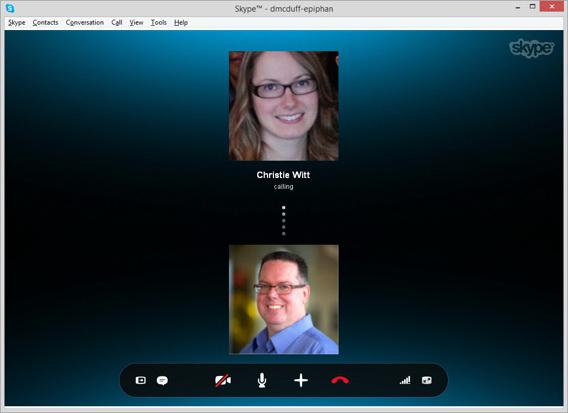
नीचे बाईं ओर टेक्स्ट बॉक्स के शीर्ष के ऊपर"स्काइप के माध्यम से" लाइन पर ध्यान दें, जिस पर क्लिक करने से आपके फोन पर एक एसएमएस संदेश भेजने का प्रस्ताव दिखाई देगा, जो आपके स्काइप खाते में पैसा होने पर किया जा सकता है।
नीले पेपरक्लिप बटन को दबाकर, आप कर सकते हैंतस्वीरें, फाइलें और संपर्कों की एक सूची भेजें, लेकिन यह सब दूर हो जाएगा, बशर्ते कि वार्ताकार ऑनलाइन हो और फाइलों को स्वीकार करता हो, जबकि पाठ संदेश, वीडियो संदेश और इमोटिकॉन्स (दाईं ओर का आइकन) "दूसरी तरफ" जाएगा। " हाथोंहाथ।
सामान्य स्थिति।आप एक दोस्त के साथ संवाद कर रहे हैं, और फिर दूसरा दोस्त आपको कॉल करता है, जो बातचीत में अतिश्योक्तिपूर्ण नहीं होगा, लेकिन हम तीनों स्काइप पर कैसे बात कर सकते हैं यदि कार्यक्रम बातचीत के लिए दूसरी विंडो पर जाने की पेशकश करता है? यह वह जगह है जहाँ एक छोटा आदमी और ऊपर दाईं ओर एक क्रॉस वाला बटन काम आता है, जिस पर क्लिक करके, हम संपर्कों की सूची (चौथा, ५, १०, आदि) से तीसरे प्रतिभागी का चयन कर सकते हैं और उसे शामिल कर सकते हैं। समूह (नीचे "समूह में जोड़ें" बटन)।
हो सकता है वह मैसेज जो ग्रुप में जुड़ गया होउपयोगकर्ताओं को "इस चैट में भाग लेने के लिए स्काइप को अपडेट करना होगा" और जब तक वे ऐसा नहीं करते, बातचीत काम नहीं करेगी। संदेश में एक लिंक शामिल होता है जिसे आप प्रोग्राम के अपने संस्करण को अपडेट करने के लिए क्लिक कर सकते हैं।
आप "संपर्क" आइटम मेनू पर जाकर और "नया समूह बनाएं" कमांड चुनकर अग्रिम में एक समूह बना सकते हैं।
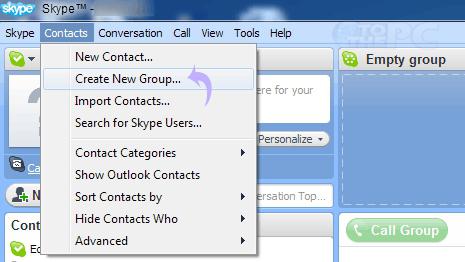
स्काइप एक नई विंडो खोलेगा जिसका नाम है खालीसमूह ", जहां आप शीर्ष दाईं ओर एक क्रॉस के साथ परिचित बटन द्वारा विस्तारित सूची से उन्हें चुनकर सदस्यों को शामिल कर सकते हैं। यदि आप समूह के अवतार के आगे तीर पर क्लिक करते हैं, जहां लिखा है कि कितने लोग पहले से ही शामिल हैं समूह, सदस्यों के नाम नीचे पैनल पर दिखाई देंगे। गलत, उस पर राइट-क्लिक करें और "उपयोगकर्ता हटाएं ..." चुनें।
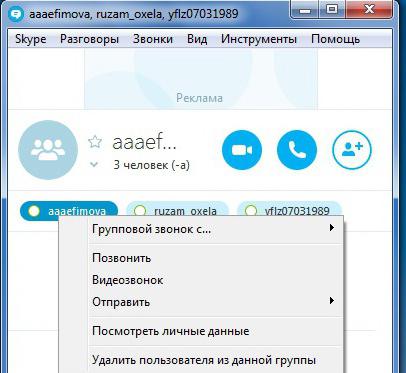
कार्यक्रम के पुराने संस्करणों में, आप बस कर सकते हैंमाउस के साथ संपर्कों को खाली समूह विंडो के नीले क्षेत्र में खींचें, और अब इस तरह के ऑपरेशन से बातचीत में प्रतिभागियों को बातचीत में शामिल किए बिना चयनित ग्राहक की संपर्क जानकारी के हस्तांतरण की ओर जाता है।

जब समूह बनाया जाता है, तो आप शुरू कर सकते हैंहैंडसेट "कॉल टू द ग्रुप", या वीडियो कॉन्फ़्रेंस (कैमरा "वीडियो कॉल" वाला बटन) के साथ बटन दबाकर एक ध्वनि सम्मेलन। इसके अलावा, आप "कॉल" आइटम मेनू से कॉल कर सकते हैं, साथ ही संपर्क और समूह अवतार के शीर्ष पर पैनल पर विस्तारित संदर्भ मेनू से भी कॉल कर सकते हैं।
जैसा कि आप देख सकते हैं, स्काइप में, आप वीडियो कॉल कर सकते हैंसंवाद के लगभग हर कोने में किया गया है, इसलिए डेवलपर्स अपनी बात रखते हैं, यह कहते हुए: "हम स्काइप अनुभव को अनुकूलित करने के लिए हर संभव प्रयास कर रहे हैं ..."।
यदि आवश्यक हो, तो आप समूह को सूची में सहेज सकते हैं"बातचीत" आइटम की सूची से या समूह के अवतार के संदर्भ मेनू से इस तरह के आदेश का चयन करके संपर्क करें। और "थीम बदलें" कमांड पर समूह को एक नाम दिया जाता है।
स्काइप के नवीनतम संस्करणों में,यदि ग्राहक घर पर नहीं है या किसी कारण से लंबे समय तक कॉल का जवाब नहीं देता है तो वीडियो संदेश भेजने की क्षमता। ऐसे मामलों में, Skype आपकी अपील का वीडियो भेजने की पेशकश करता है। सहमत होकर (प्रस्ताव पर क्लिक करके), हम एक परिचित संवाद विंडो में आते हैं, लेकिन वार्ताकार के बजाय हम खुद को देखते हैं (इसके अलावा, स्काइप आपको आश्वासन देता है कि यह एक "अच्छा शॉट" है) और नीचे तीन नए बटन (रद्द करें, रिकॉर्ड करें) और एक वीडियो संदेश भेजें)। रिकॉर्डिंग बंद करने के लिए, आपको उसी "रिकॉर्ड" बटन पर क्लिक करने की आवश्यकता है, फिर, रिकॉर्डिंग देखने और सुनने के बाद, आप इसे अधिलेखित कर सकते हैं, भेज सकते हैं या रद्द कर सकते हैं।
बेशक, ऐसा होता है कि यदि वार्ताकार आपको नहीं सुनता है, तो आपका माइक्रोफ़ोन बस कनेक्ट नहीं है या प्लग गलत जगह पर फंस गया है, लेकिन अधिक बार समस्याएं अधिक गंभीर और गहरी होती हैं।
हमने शुरुआत में ही उल्लेख किया है कि एक परामर्श हो सकता है"सहायता" अनुभाग में "संचार गुणवत्ता मार्गदर्शिका" लिंक से प्राप्त किया जा सकता है, लेकिन "स्काइप" में माइक्रोफ़ोन सेटिंग "विकल्प" टैब पर मुख्य मेनू के "टूल्स" अनुभाग में की जाती है, जहां आप भी जा सकते हैं मेनू आइटम "कॉल" में "ध्वनि सेटिंग्स" कमांड द्वारा।

माइक्रोफ़ोन से निपटने के लिए, पर"स्काइप-सेटिंग्स" टैब में, आपको "साउंड सेटिंग्स" लाइन का चयन करने की आवश्यकता है, जो एक विंडो खोलेगा जहां सब कुछ दिखाया और इतनी स्पष्ट रूप से लिखा गया है कि टिप्पणियां उस उपयोगकर्ता को भी नाराज कर सकती हैं जिसने पहली बार "माइक्रोफ़ोन" शब्द सुना है।

लेकिन, सेटिंग्स के साथ खिलवाड़ करने से पहले, यह अनुशंसा की जाती है कि आप "इको / साउंड टेस्ट सर्विस" नामक डिफ़ॉल्ट "उत्तर देने वाले संपर्क" को कॉल करें।

इको को कॉल करें और बटन दबाकर कॉल करेंएक टेलीफोन रिसीवर के साथ। एक प्यारी, उसकी आवाज को देखते हुए, एक लड़की "फोन पर आएगी" और आपको आगे की कार्रवाई के लिए निर्देश देगी, जिसे पूरा करने के बाद आप वह सब कुछ सुनेंगे जो इको आपके माइक्रोफ़ोन के बारे में "सोचता है"।


























